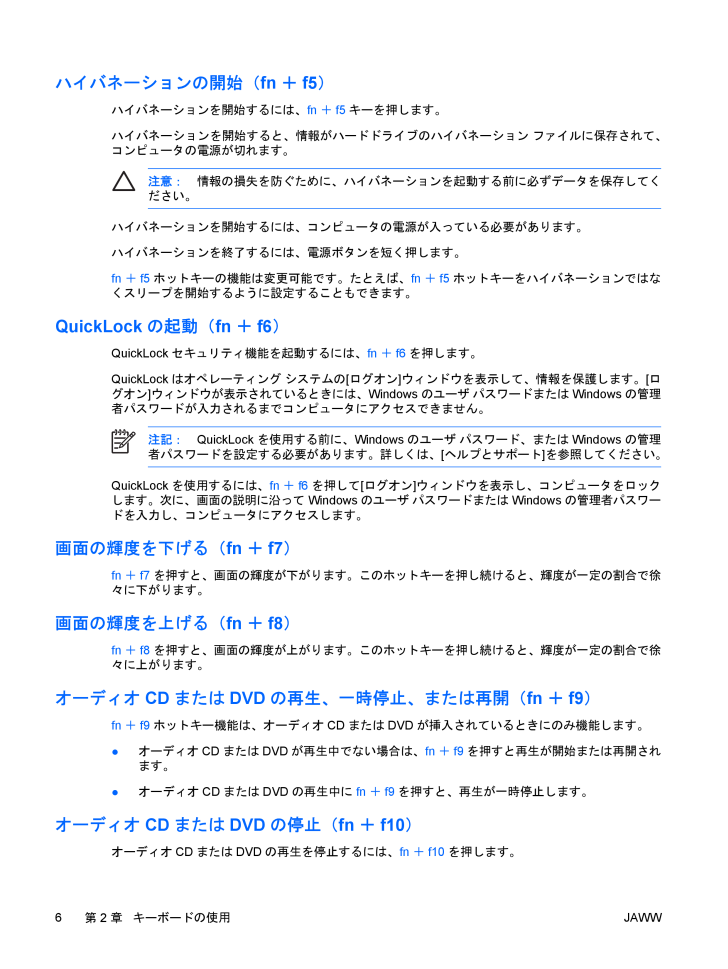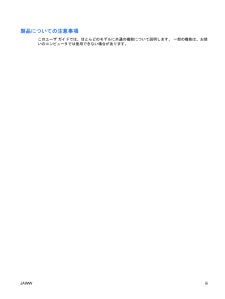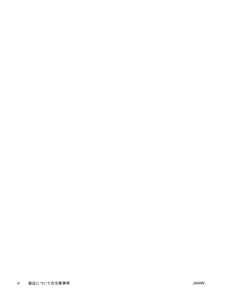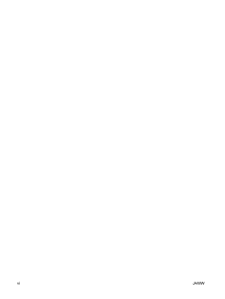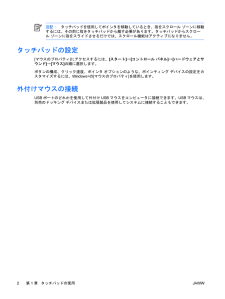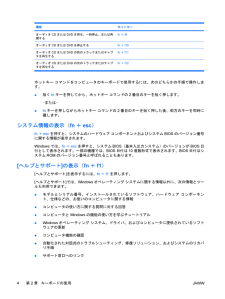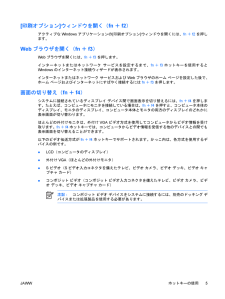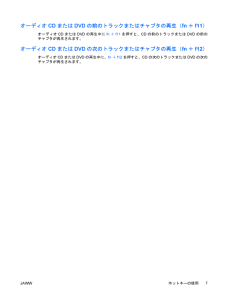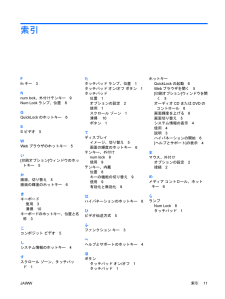ハイバネーションの開始(fn+f5)ハイバネーションを開始するには、fn+f5キーを押します。ハイバネーションを開始すると、情報がハードドライブのハイバネーション ファイルに保存されて、コンピュータの電源が切れます。注意:情報の損失を防ぐために、ハイバネーションを起動する前に必ずデータを保存してください。ハイバネーションを開始するには、コンピュータの電源が入っている必要があります。ハイバネーションを終了するには、電源ボタンを短く押します。fn+f5ホットキーの機能は変更可能です。たとえば、fn+f5ホットキーをハイバネーションではなくスリープを開始するように設定することもできます。QuickLockの起動(fn+f6)QuickLockセキュリティ機能を起動するには、fn+f6を押します。QuickLockはオペレーティング システムの[ログオン]ウィンドウを表示して、情報を保護します。[ログオン]ウィンドウが表示されているときには、Windowsのユーザ パスワードまたはWindowsの管理者パスワードが入力されるまでコンピュータにアクセスできません。注記:QuickLockを使用する前に、Windowsのユーザ パスワード、またはWindowsの管理者パスワードを設定する必要があります。詳しくは、[ヘルプとサポート]を参照してください。QuickLockを使用するには、fn+f6を押して[ログオン]ウィンドウを表示し、コンピュータをロックします。次に、画面の説明に沿ってWindowsのユーザ パスワードまたはWindowsの管理者パスワードを入力し、コンピュータにアクセスします。画面の輝度を下げる(fn+f7)fn+f7を押すと、画面の輝度が下がります。このホットキーを押し続けると、輝度が一定の割合で徐々に下がります。画面の輝度を上げる(fn+f8)fn+f8を押すと、画面の輝度が上がります。このホットキーを押し続けると、輝度が一定の割合で徐々に上がります。オーディオCDまたはDVDの再生、一時停止、または再開(fn+f9)fn+f9ホットキー機能は、オーディオCDまたはDVDが挿入されているときにのみ機能します。●オーディオCDまたはDVDが再生中でない場合は、fn+f9を押すと再生が開始または再開されます。●オーディオCDまたはDVDの再生中にfn+f9を押すと、再生が一時停止します。オーディオCDまたはDVDの停止(fn+f10)オーディオCDまたはDVDの再生を停止するには、fn+f10を押します。6第 2 章 キーボードの使用JAWW






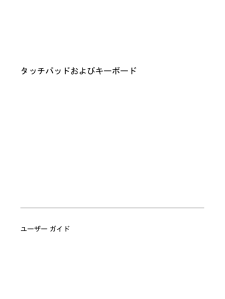


![前ページ カーソルキー[←]でも移動](http://gizport.jp/static/images/arrow_left2.png)